| [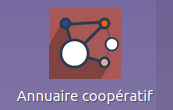](https://librairie.grap.coop/uploads/images/gallery/2025-06/ZqHimage.png) | - Liste des activités, - Liste des personnes (contact des membres) |
| 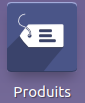 | - Liste des produits - Gestions des catégories d'impression et impression des étiquettes - État des stocks |
| 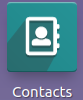 | - Liste des contacts (clients, fournisseurs) |
| 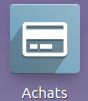 | - Gestion des bons de commande d'achat |
| 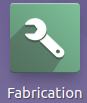 | - Création de fiches techniques (fiches recette) - Gestion des changement de prix - Assistant de production - Planification de la production |
| 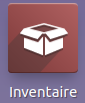 | - Gestion des bons de livraisons (vente) et de réceptions (achat) - Gestion des inventaires (ajustements de stock) - Traçabilité des mouvements de stocks - Gestion des utilisations internes |
| 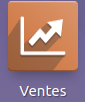 | - Gestion des devis - Gestion des commandes à facturer ou à faire monter en gamme - Listes de prix de vente - Gestion des catégories de marge - Liste des articles vendus - \[OPTION\] Paramétrage de la eboutique (activité de précommande en ligne) - \[OPTION\] Gestion de la communication avec les balances Bizerba (Balance libre service) - \[OPTION\] paramétrage des groupes de récupérations (Activité de panier) |
| 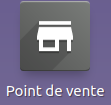 | - Ouverture de l'interface de caisse tactile - Gestion des sessions (ouverture / fermeture de caisse) - Paramétrage des catégories d'article du point de vente |
| 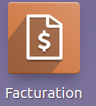 | - Gestion des **factures** **et des avoirs** clients, des **paiements** clients - Gestion des **factures** **et des avoirs** fournisseurs - Facturation des dépôts vendeurs |
| 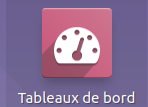 | - Affichage des tableaux d'analyse d'activité (suivi du chiffre d'affaire, des ventes, des achats, etc...), vues rapides sur la répartition des articles par catégorie fiscale, par marge et contrôle sur les factures impayées. |
| **Applications mobiles** | **Utile avec scanette connectée au téléphone** - Faire des bons de commandes en bipant ses produits en magasin - Faire son inventaire en bipant ses produits en magasin |